Πώς να εγκαταστήσετε το πρόγραμμα οδήγησης στον εκτυπωτή;
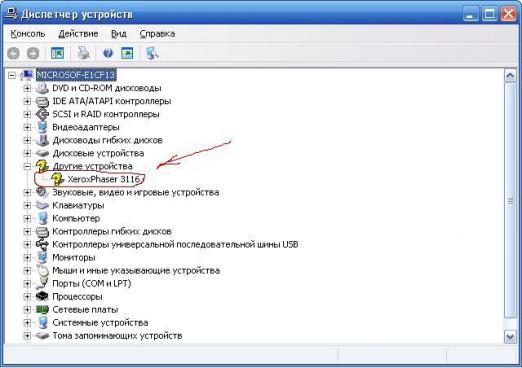
Η εγκατάσταση των προγραμμάτων οδήγησης σε έναν εκτυπωτή δεν είναι διαδικασίαπολύ περίπλοκη. Παρόλα αυτά, μερικές φορές μπορεί να υπάρχουν ορισμένες δυσκολίες. Ας ρίξουμε μια πιο προσεκτική ματιά στο πώς να εγκαταστήσετε το πρόγραμμα οδήγησης του εκτυπωτή και τι πρέπει να κάνετε σε περιπτώσεις που προκύπτουν προβλήματα.
Πώς να εγκαταστήσετε ένα δωρεάν πρόγραμμα οδήγησης εκτυπωτή
Ας ξεκινήσουμε με τον ευκολότερο τρόπο - εγκατάστασηαπό το CD-ROM (CD) που συνοδεύει τον εκτυπωτή. Τοποθετήστε το δίσκο λογισμικού στη μονάδα και περιμένετε να ξεκινήσει. Αν η λειτουργία αυτόματης απενεργοποίησης είναι απενεργοποιημένη, μεταβείτε στο "Ο Υπολογιστής μου" ή στο "Υπολογιστής" (μπορείτε να χρησιμοποιήσετε το κουμπί "Έναρξη", αλλά είναι πιο βολικό να δημιουργήσετε μια συντόμευση στην επιφάνεια εργασίας) και κάντε κλικ στο εικονίδιο με τη μονάδα CD / DVD. Τώρα στο μενού του δίσκου, κάντε κλικ απευθείας στο πρόγραμμα οδήγησης - οι κατασκευαστές, κατά κανόνα, δημιουργούν βολικά, διαισθητικά μενού. Μόλις κάνετε κλικ στο αρχείο προγράμματος οδήγησης, θα ξεκινήσει η διαδικασία εγκατάστασης.
Κατά την εγκατάσταση του οδηγού,προσφέρθηκε να αποδεχτείτε την άδεια χρήσης, και ότι πρέπει να γίνει, διότι, στην πραγματικότητα, είναι αυτό που ήρθε σε τίποτα υποχρεώνει. Μερικές φορές κατά την εγκατάσταση, μπορεί να εμφανιστεί το μήνυμα ότι αυτή η έκδοση του προγράμματος οδήγησης δεν έχει δοκιμαστεί για συμβατότητα με το λειτουργικό σας σύστημα. Σε αυτήν την περίπτωση, κάντε κλικ στο κουμπί Συνέχεια ούτως ή άλλως. Κατά κανόνα, η χρήση ενός οδηγού για ένα διαφορετικό λειτουργικό σύστημα (λειτουργικό σύστημα) δεν είναι κρίσιμη - το πιο σημαντικό, για να ταιριάζει με το μοντέλο του εκτυπωτή σας. Τώρα περιμένετε έως ότου ολοκληρωθεί η εγκατάσταση του προγράμματος οδήγησης και επανεκκινήστε τον υπολογιστή.
Αναζήτηση οδηγών στο Διαδίκτυο
Εάν δεν μπορείτε να εγκαταστήσετε το πρόγραμμα οδήγησης του εκτυπωτή μεδίσκο, μεταβείτε στο επόμενο βήμα: λήψη του προγράμματος οδήγησης από το Internet. Υπάρχουν δύο τρόποι. Ο πρώτος τρόπος είναι να αναζητήσετε αυτόματα τον οδηγό χρησιμοποιώντας ένα ειδικό πρόγραμμα. Μπορώ να συστήσω ένα δωρεάν πρόγραμμα για αυτούς τους σκοπούς DriverPack Solution. Αν δεν μπορούσαμε να λύσουμε το πρόβλημα με αυτό τον τρόπο, τότε χρησιμοποιούμε τη δεύτερη μέθοδο: λήψη του προγράμματος οδήγησης από τον ιστότοπο του κατασκευαστή του εκτυπωτή. Θα σας δώσω τις επίσημες σελίδες των κύριων κατασκευαστών εκτυπωτών.
- Canon - στην ενότητα "Εκτυπωτές" επιλέξτε τον τύπο, τη σειρά και το μοντέλο, μετά από τα οποία μπορείτε να κάνετε λήψη του προγράμματος οδήγησης.
- HP - εδώ όλα είναι στα ρωσικά και όλα είναι ξεκάθαρα, οδηγούν το όνομα του μοντέλου και κατεβάζουν τον απαιτούμενο οδηγό.
- Epson - και εδώ, όλα είναι καθαρά, επιλέξτε το μοντέλο και κατεβάστε το πρόγραμμα οδήγησης.
- Xerox - εδώ είναι ένας σύνδεσμος προς τον ιστότοπο υποστήριξης της αγγλικής γλώσσας και ένας οδηγός για την εύρεση οδηγών σε αυτό.
- Άλλοι κατασκευαστές - σε αυτόν τον ιστότοπο θα βρείτε έναν σχεδόν πλήρη κατάλογο κατασκευαστών εκτυπωτών που εργάζονται στη ρωσική αγορά.
Το μόνο αρνητικό - πολλές τοποθεσίες στα αγγλικάγλώσσα, αλλά, καταρχήν, γνωρίζοντας τις βασικές λέξεις, μπορείτε εύκολα να βρείτε το σωστό οδηγό. Για παράδειγμα, πηγαίνετε στο site της εταιρείας Citizen - επιλέξτε το μενού "Download Drivers" - θα δείτε 6 τύπους προϊόντων, κάτω από τους οποίους υπάρχει ένας σύνδεσμος για τη λήψη προγραμμάτων οδήγησης για αυτές τις συσκευές. Ας επιλέξουμε την τελευταία ομάδα: "Printiva, Inkjets, Lasers" και ακολουθήστε τον σύνδεσμο "Κατεβάστε αυτούς τους οδηγούς" - έτσι φτάσαμε στη σελίδα λήψης. Οι συνδέσεις για λήψη προγραμμάτων οδήγησης για τις σωστές συσκευές και τα λειτουργικά συστήματα επισημαίνονται με μπλε χρώμα - κάντε κλικ σε αυτά και η λήψη θα ξεκινήσει αυτόματα. Μετά από αυτό, απλά πρέπει να αποσυνδέσετε το αρχείο και να εκτελέσετε τη διαδικασία εγκατάστασης του προγράμματος οδήγησης. Νομίζω ότι η αρχή της αναζήτησης ενός προγράμματος οδήγησης εκτυπωτή είναι κατανοητή σε σας - καλή δουλειά!









